Window10操作系统设置屏幕关闭及休眠方法
来源:网络收集 点击: 时间:2024-07-11【导读】:
Win10系统笔记本电脑设置屏幕关闭及休眠方法,可分别针对接通电源和未接通电源情况进行自由设置。品牌型号:ThinkpadX13系统版本:Windows 10 家庭中文版方法/步骤1/4分步阅读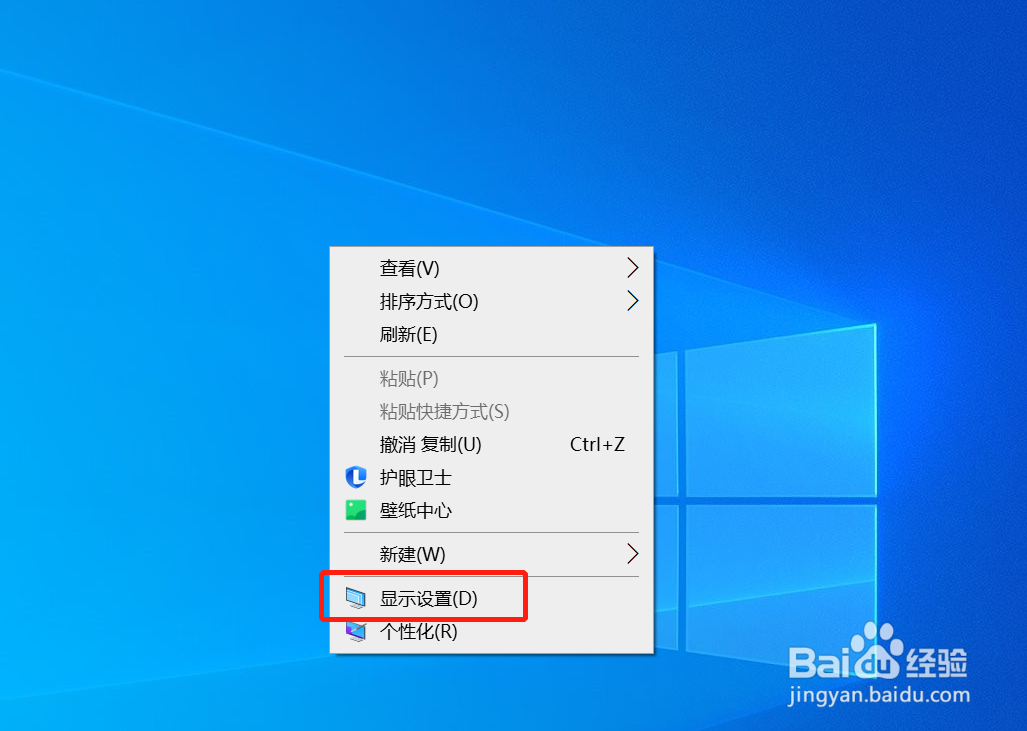 2/4
2/4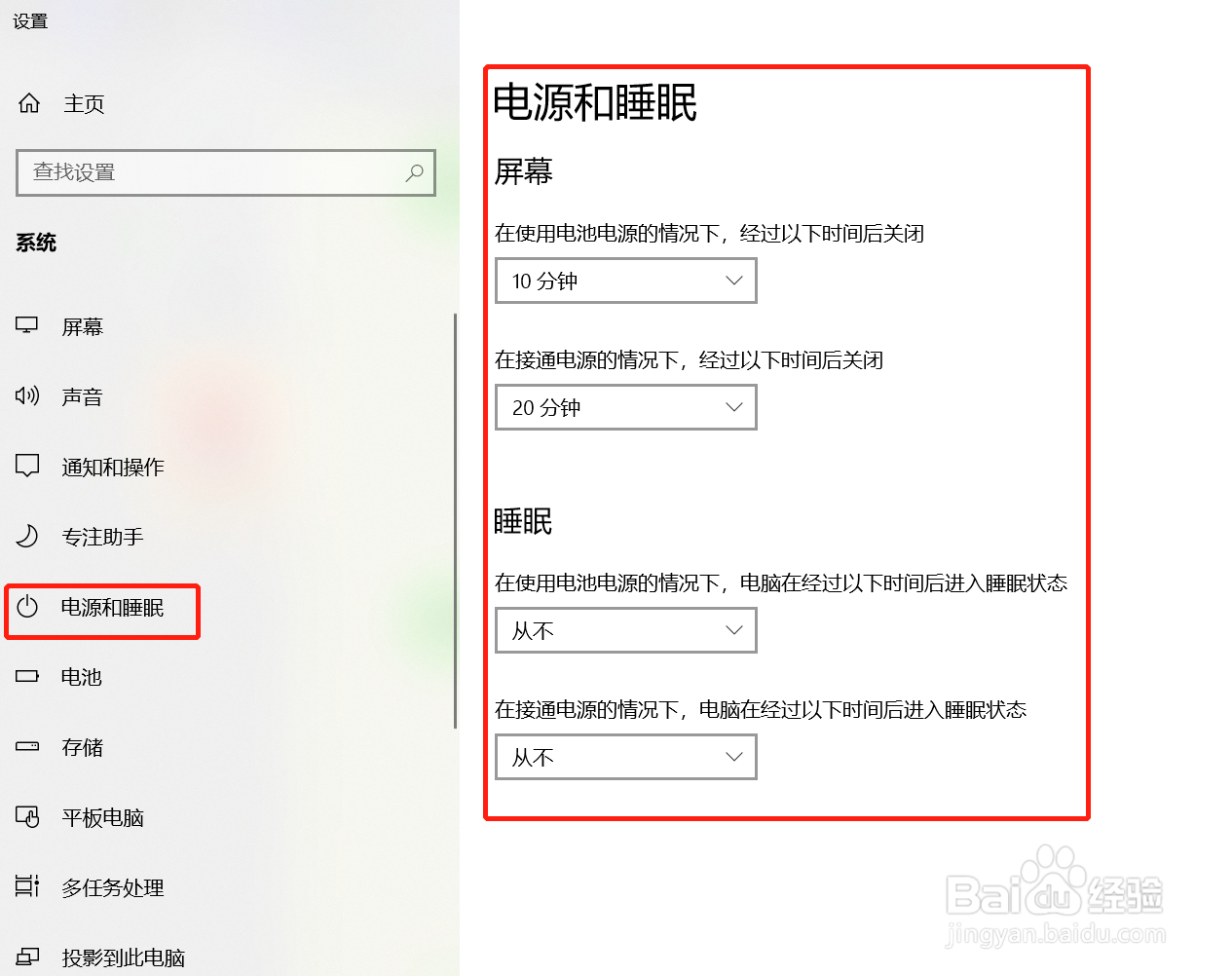 3/4
3/4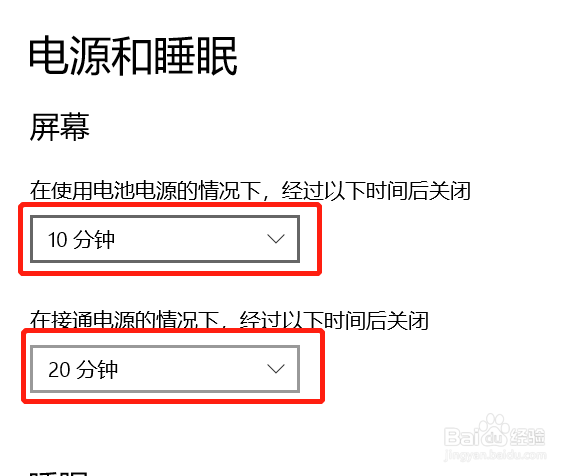 4/4
4/4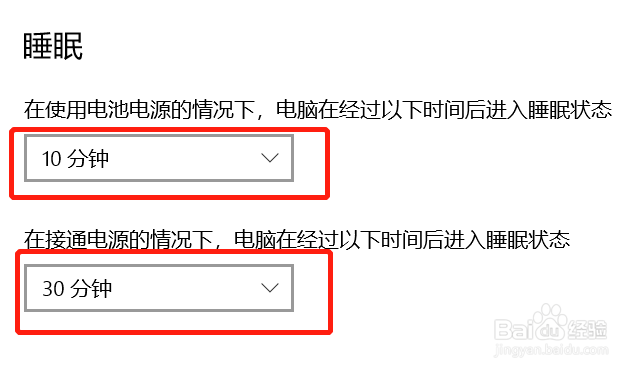
鼠标右键点击电脑屏幕,在弹出菜单中选择“显示设置”。
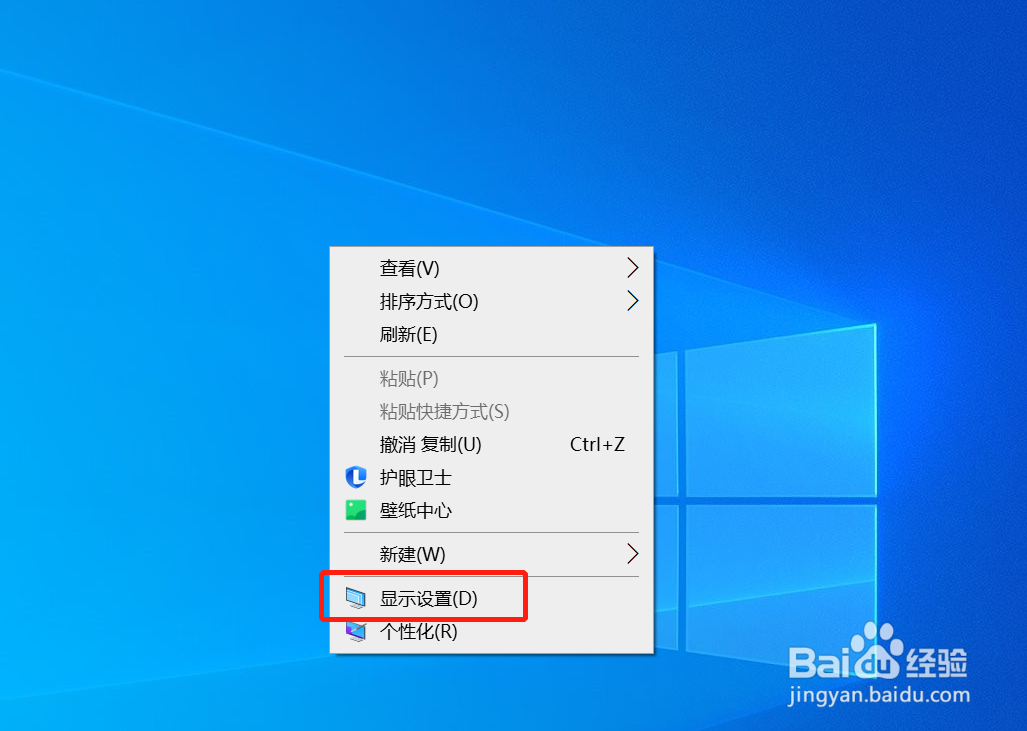 2/4
2/4在弹出设置对话框的左侧导航菜单中找到“电源和睡眠”项,鼠标左键点击该菜单,在对话框右侧区域显示电源和睡眠设置相关内容。
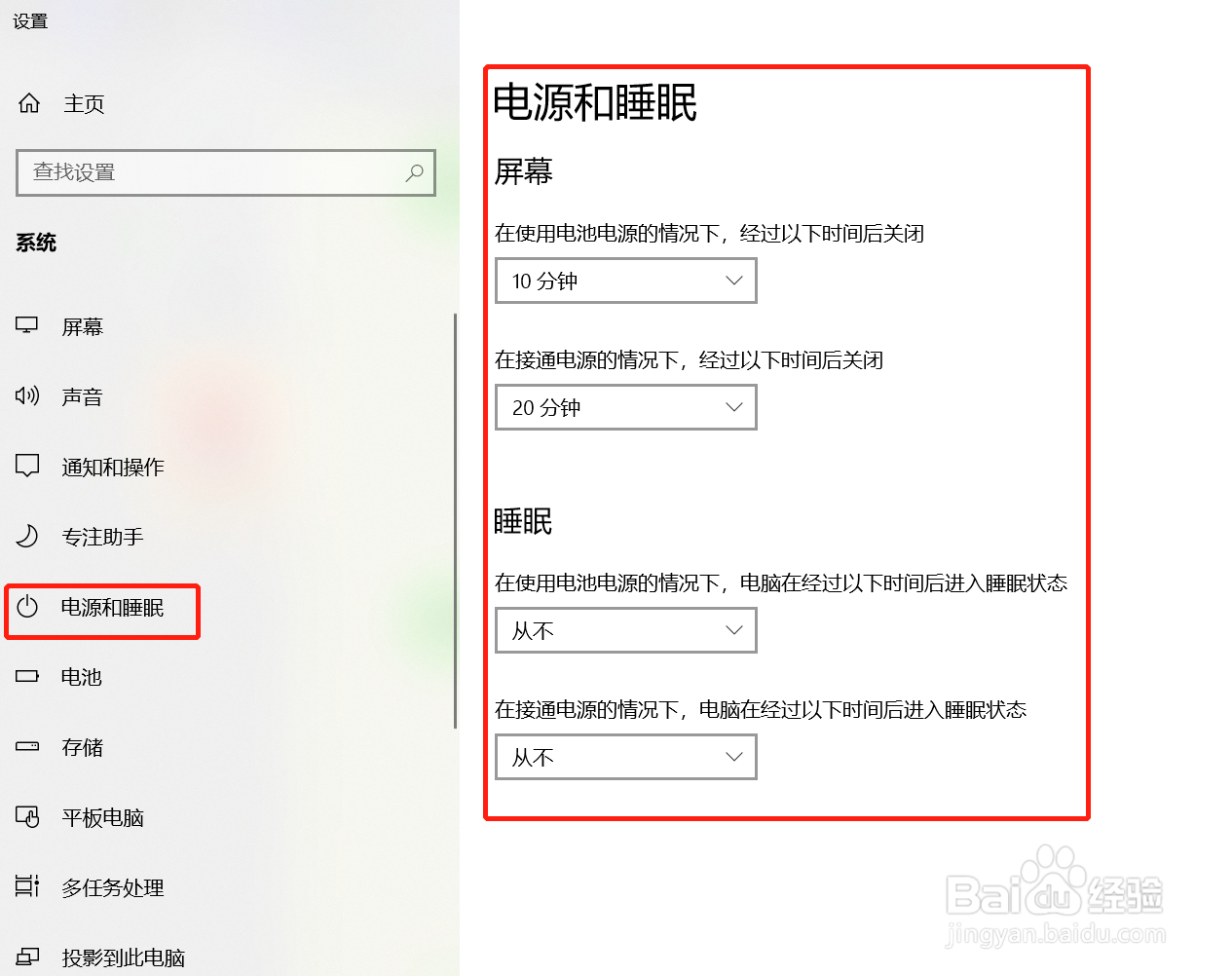 3/4
3/4在右侧区域设置笔记本屏幕关闭时间,即在不操作电脑情况下多长时间屏幕会关闭。可分别对笔记本在接通电源和未接通电源情况进行设置,点击对应下拉列表可在列表中选择屏幕关闭时间,时间从“1分钟”到“从不”多个挡位可选。如果选择“从不”挡位,笔记本在不操作情况屏幕也会一直处于正常显示状态,不会关闭。
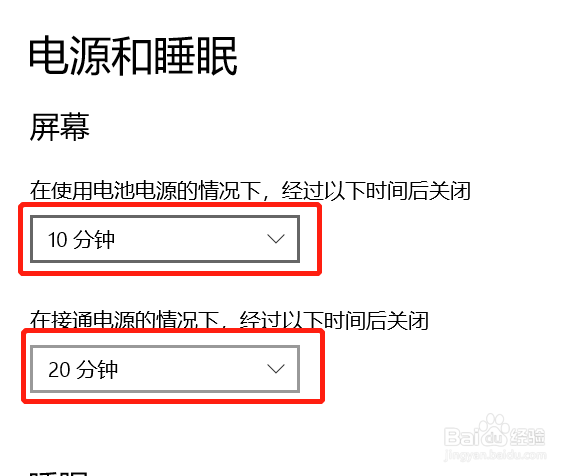 4/4
4/4在右侧区域设置笔记本电脑在不操作情况下休眠的时间,即在不操作电脑的情况下多长时间电脑会处于休眠状态。可分别对笔记本在接通电源和未接通电源情况进行设置,点击对应下拉列表可在列表中选择休眠时间,时间从“1分钟”到“从不”多个挡位可选。如果选择“从不”挡位,笔记本在不操作情况也一直不会休眠。
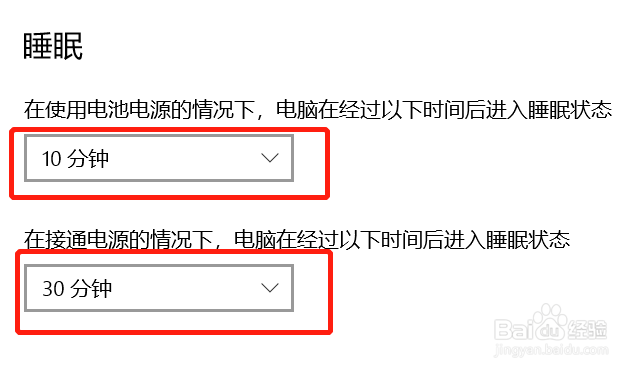
版权声明:
1、本文系转载,版权归原作者所有,旨在传递信息,不代表看本站的观点和立场。
2、本站仅提供信息发布平台,不承担相关法律责任。
3、若侵犯您的版权或隐私,请联系本站管理员删除。
4、文章链接:http://www.1haoku.cn/art_948947.html
上一篇:喝苏打水饮料的注意事项
下一篇:抖音如何关闭展示自己的点赞记录呢?
 订阅
订阅